win7电脑运行程序闪退怎么处理
发布时间:2017-03-02 13:30
最近有win7的用户表示自己的win7电脑无论运行什么程序都闪退不知道应该怎么解决,那么win7电脑运行程序闪退怎么处理呢 ?接下来大家跟着小编一起来了解一下win7电脑运行程序闪退的解决方法吧。
win7电脑运行程序闪退处理方法
1、在win7系统桌面上找到计算机图标,单击鼠标右键后选择“属性”。

2、在系统的对话框中,点击打开左侧列表中的“高级系统设置”。
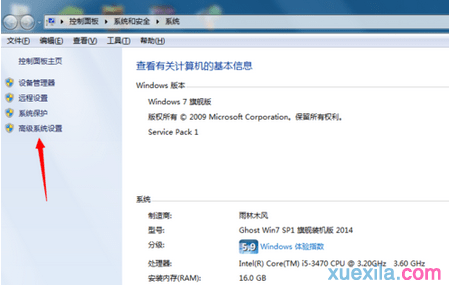
3、在系统设置的对话框中,将选项卡切换至“高级”,然后点击打开性能下方的“设置”按钮。
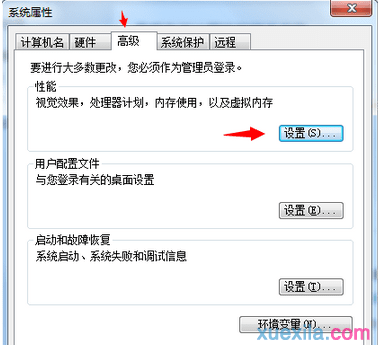
4、在性能选项的对话框中,先将选项卡切换至“数据执行保护”,勾选“为除下列选定程序之外的所有程序和服务启用”,然后点击添加按钮,将闪退的应用程序添加至里面,最后点击确定即可。
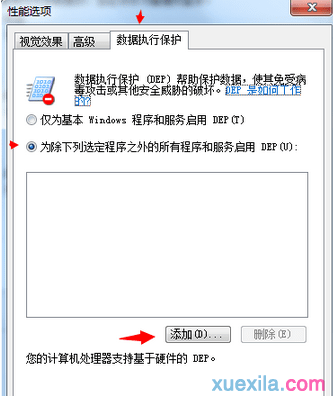
win7电脑无论运行什么程序都闪退怎么解决相关文章:
1.win7打开软件闪退怎么办
2.win7电脑程序无响应怎么办
3.Win7系统运行剑灵闪退如何解决
4.怎么解决win7电脑无法运行CS 1.5
5.Win7系统打开剑灵闪退怎么解决
6.win7电脑无法运行CS 1.6怎么办
7.如何解决win7电脑运行很慢很卡

win7电脑运行程序闪退怎么处理的评论条评论